iOS 新手直接寫程序 基礎篇1
有些想學iOS開發的朋友們,整天在為各種語法,各種小知識困擾,學了很久還不知道什麽是程序,程序怎麽編寫等一些基本問題。
我也不是什麽大神,但是作為3年多的iOS開發者,也是從基本的iOS開發爬上來的,俗話說的好,會了不難,難了不會,在我這個“高度”,向下看去,感覺iOS還是很容易的,為什麽當初自己也納悶笨。所以想做一些博客給大家分享這幾年的經驗,技術,經驗,工作,日常,希望對大家有所幫助。
第一個基礎篇也不給大家扯太多了,就給大家邊聊邊說吧。我當年學的java,感覺java有點復雜,所以在公司實習的時候跟一個老師傅學習iOS開發。14,15年的時候iOS超級火,而且就業工資還高(起點高一點),所以學起來也有精氣神。我那年實習結束以後就攢錢買了一臺mac pro。如下圖,這臺電腦也陪我走了好幾年了。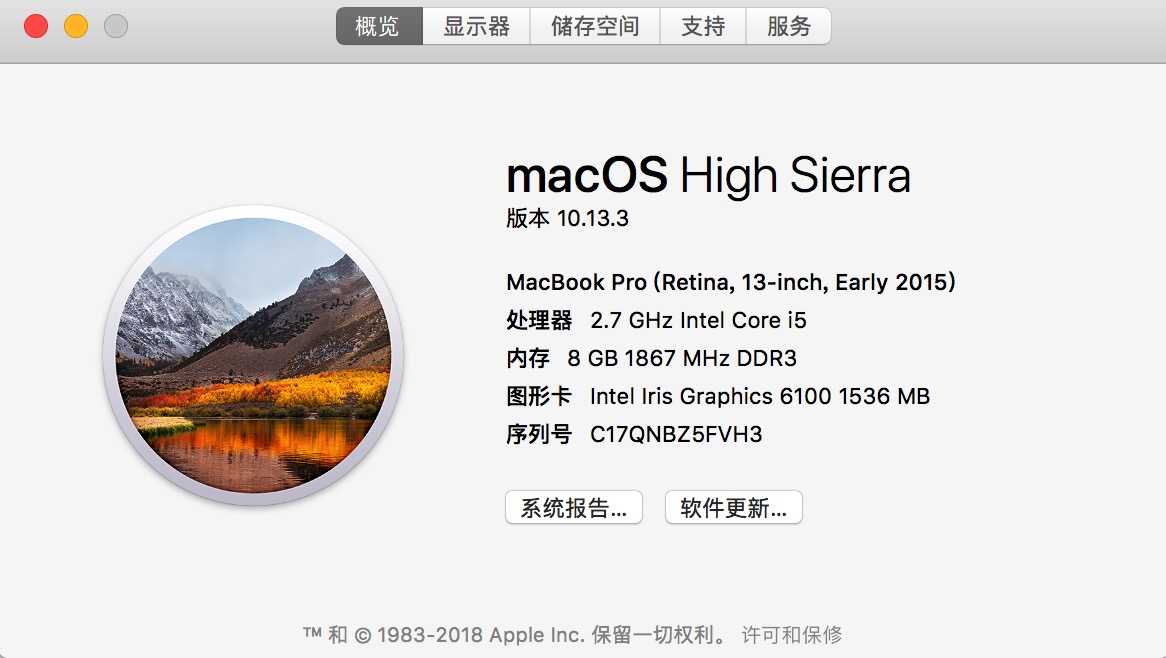
拿到本後還是很激動的,畢竟從心理上就感覺爽,(不是自己崇洋媚外)有一臺蘋果筆記本就是感覺自己高大上。拿到筆記本後我就迫不及待的打開appStore,從裏面搜索Xcode, 然後下載安裝上去。
我那時候學習的主要是OC語言開發,swfit還沒正式開放那時候,大家想了解的話我之後會講到的。所以我們用OC開發的時候首選打開的是第二行的Create a new Xcode project ,打開之後呢大概就是下面這樣子,xcode版本不一樣界面有些差異
我們開發App就選擇Single View App,至於其他選項的功能之後會慢慢講到,點進去之後呢如下圖

Product Name就是產品名稱(必填),這個名稱並不代表你App在手機桌面的名字,這個代表你編寫程序項目的名字,Team顧名思義就是團隊的意思,可填可不填寫。Orgnization Name組織名,一般顯示計算機名,也可以更改為其他名字Orgnization Identifier: 組織標示,此處輸入一個唯一標示即可,也可以在項目中統一修改;
Language就選Objective-C
在下面的話基礎篇就先不講,可選可不選,然後繼續找個位置存放項目再點繼續
然後就成功的打開了Xcode
iOS 新手直接寫程序 基礎篇1
